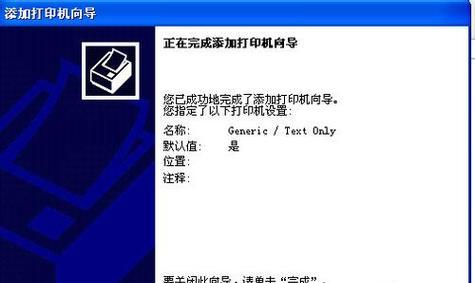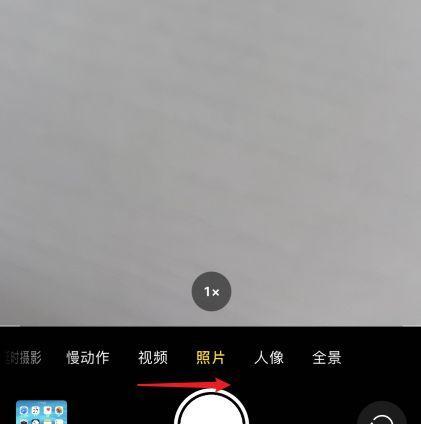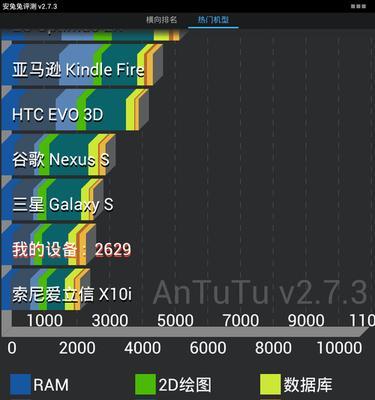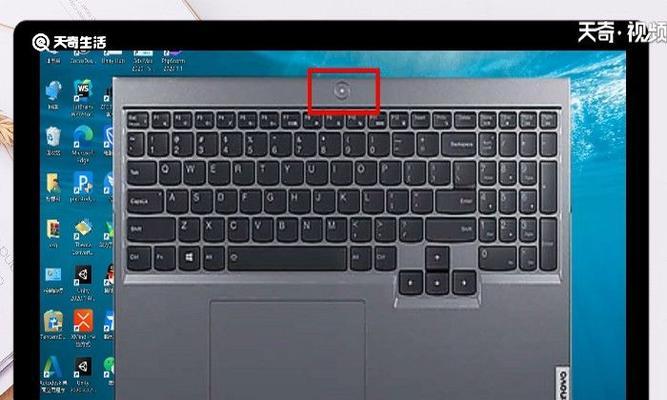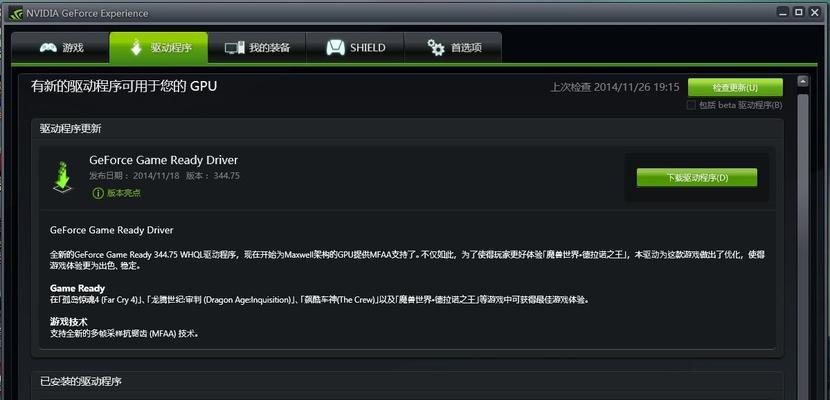随着科技的不断进步,共享打印机成为了办公和生活中必不可少的设备之一。通过设置共享打印机,多人可以方便地使用同一台打印机,提高工作效率。本文将介绍共享打印机的设置方法,帮助读者轻松实现共享打印服务。
1.选择适合的打印机
-选择一台性能良好、适合多人使用的打印机。
2.连接打印机至主机
-将打印机通过USB或网络线缆连接至电脑主机。
3.打开设备和打印机设置
-在Windows系统中,点击“开始”菜单,找到“设备和打印机”选项。
4.选择共享设置
-在设备和打印机列表中,右键点击要共享的打印机,选择“共享”选项。
5.设置共享名称
-在共享设置窗口中,为打印机设置一个易于识别的共享名称。
6.确认共享权限
-在共享设置窗口中,选择“共享”选项卡,设置共享权限。
7.添加共享打印机
-在其他电脑上,通过“设备和打印机”设置中的“添加打印机”功能,搜索并添加共享打印机。
8.驱动程序安装
-如果需要,根据系统提示安装打印机驱动程序。
9.测试打印
-在其他电脑上,选择共享打印机,进行测试打印操作,确认设置成功。
10.设置默认打印机
-在每台电脑上,设置默认打印机,方便快速使用。
11.打印队列管理
-了解如何管理打印队列,避免打印任务堆积,影响效率。
12.网络共享打印机设置
-对于网络环境,设置共享打印机的方法略有不同,需要了解网络共享的相关设置。
13.安全性注意事项
-在共享打印机设置过程中,注意保护数据安全,设置合适的权限。
14.故障排除与维护
-学习一些常见的故障排除方法和打印机维护技巧,保证共享打印机的正常使用。
15.共享打印机的优势和未来发展趋势
-共享打印机的优势,并展望未来共享打印技术的发展趋势。
通过简单的操作,设置共享打印机可以让多人在办公和生活中享受便捷的打印服务。只需按照本文所述方法,选择合适的打印机并进行共享设置,即可实现多人共享打印服务,提高工作效率。同时,了解故障排除和维护技巧,保证共享打印机的正常使用。共享打印机技术在未来还将继续发展,为用户提供更便利的打印体验。